PodleSK0 komentářůNaposledy aktualizováno 13. dubna 2011
Na iPadu 2, který je dodáván s již nainstalovaným iTunes, můžete sledovat bezplatná vzdělávací videa. Nepotřebujete ani účet iTunes. Nemusíte se k ničemu přihlašovat. Nemusíte předkládat svou kreditní kartu. Je to zdarma. Zde je návod, jak…
1. Na domovské obrazovce klikněte na iTunes.
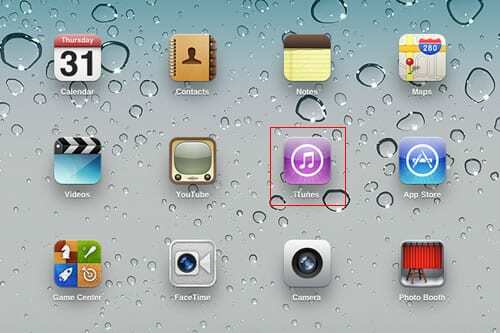
2. V iTunes vyberte „iTunes U“.
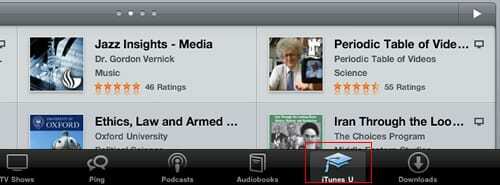
3. Najděte něco zajímavého. Pro účely tohoto příkladu se na univerzitě v Nottinghamu naučíme nějakou vědu o periodické tabulce. Klikneme tedy na „Periodická tabulka videí“.
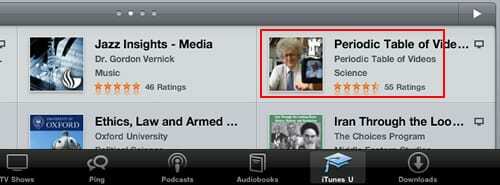
4. Nyní musíme vybrat epizodu.
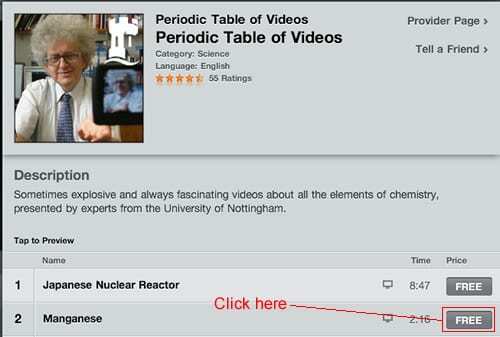
Vyberme „Mangan“ jako něco, o čem je třeba se dozvědět. Podívejte se, že tlačítko ukazuje „ZADARMO“. Klikněte na tlačítko „ZDARMA“.
5. Nyní se tlačítko změnilo na „GET EPISODE“.
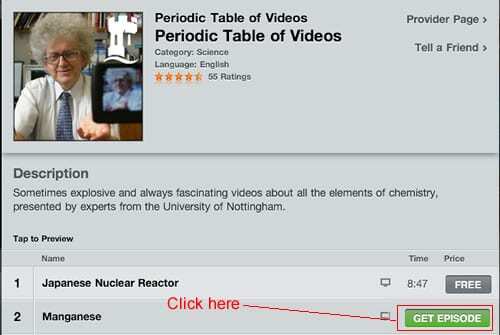
Klikněte na tlačítko „ZÍSKAT EPIZODU“ a iTunes začnou epizodu stahovat, jak ukazuje červené číslo jedna vedle tlačítka Stahování.
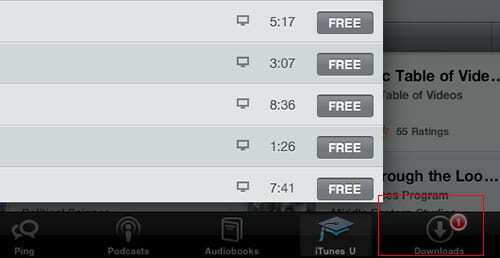
6. Klepnutím na tlačítko Stahování zobrazíte průběh stahování.
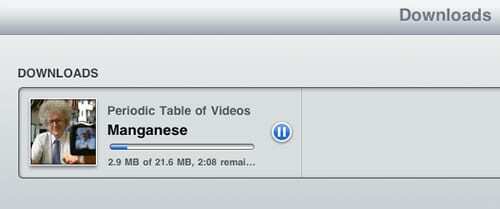
7. Když obrazovka Stahování vypadá prázdná, jak je uvedeno níže; to znamená, že stahování vašeho videa bylo dokončeno.
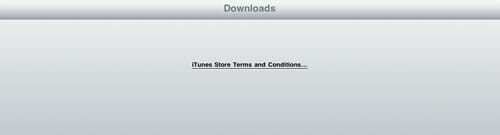
8. Po dokončení stahování můžete video sledovat kliknutím na tlačítko Domů na iPadu a vrátit se na domovskou obrazovku. A poté klikněte na aplikaci Videa.
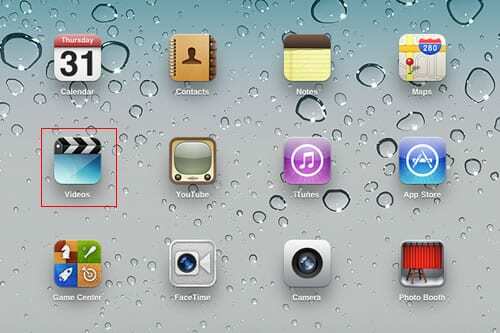
9. Kliknutím na miniaturu videa jej přehrajete.
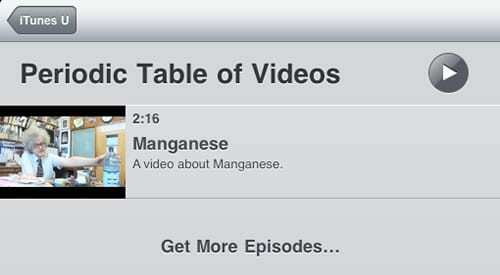

Sudz (SK) je posedlý technologií od brzkého příchodu A/UX na Apple a je zodpovědný za redakční směřování AppleToolBoxu. Sídlí v Los Angeles, CA.
Sudz se specializuje na pokrytí všech věcí macOS a v průběhu let zkontroloval desítky vývojů OS X a macOS.
V minulém životě Sudz pomáhal společnostem ze seznamu Fortune 100 s jejich technologickými a obchodními aspiracemi na transformaci.